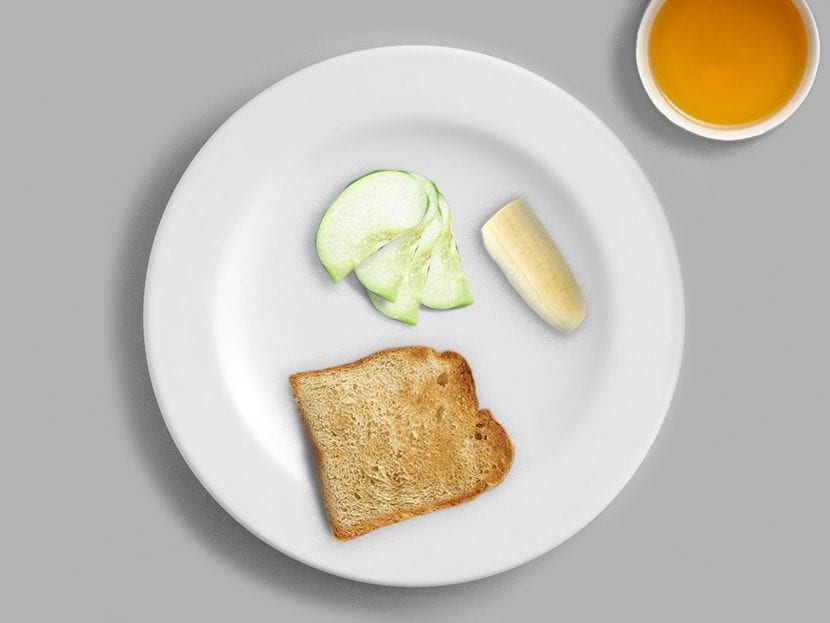
Cho dù là để trình bày đĩa ăn hay để vui chơi một lúc, hãy nói với bạn bè rằng chúng tôi chuẩn bị một bữa ăn tuyệt vời, hoặc lên ý tưởng để phục chế mà không có thời gian để thực sự chuẩn bị thức ăn; hướng dẫn này sẽ dạy bạn sử dụng các vết cắt và bóng để kết hợp thành phần hài hòa với thức ăn, đồ uống và hơn thế nữa.
Lần này chúng tôi sẽ làm một đĩa ăn sáng với một số trái cây, bánh mì và trà. Bạn có thể điều chỉnh nó theo sở thích cá nhân của mình, từ nhiều loại đồ uống, hoặc chỉ thức ăn, cà phê hoặc bia, trái cây và rau quả, hoặc thức ăn nhanh.
Chúng tôi bắt đầu với những hình ảnh mà chúng tôi sẽ nhận được của từng thành phần sẽ được thể hiện trong bố cục và đĩa hoặc cốc mà chúng tôi sẽ sử dụng để giới thiệu chúng.
Chúng tôi sẽ cho bạn thấy quy trình chỉ với một trong các thành phần, vì sau đó nó sẽ tái tạo quá trình tương tự cho các thành phần khác.
Chúng tôi lấy cục tẩyhoặc chúng tôi chọn viền và chúng tôi xóa những gì còn sót lại.
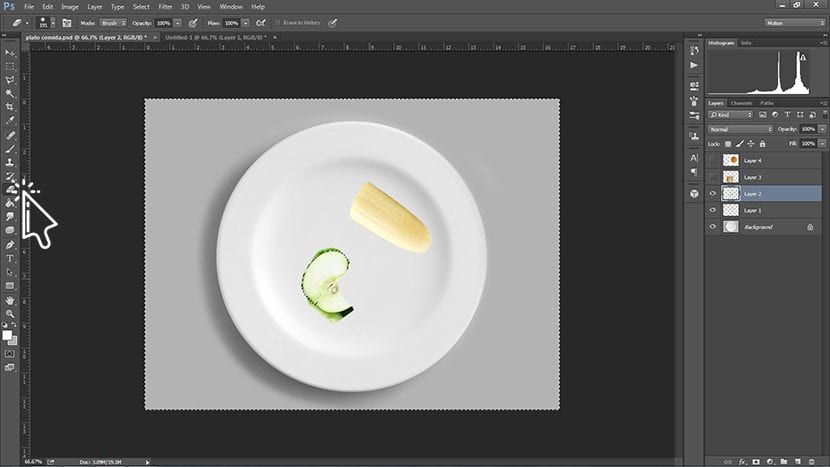
Trong trường hợp này, chúng tôi lấy miếng táo mà chúng tôi để lại và sao chép nó để làm cho chúng nhiều hơn. Đối với lớp nhân bản chúng tôi sử dụng điều khiển từ xa CTRL + J, và sau đó chúng tôi xoay hình ảnh một chút để tất cả các lớp có thể nhìn thấy được.
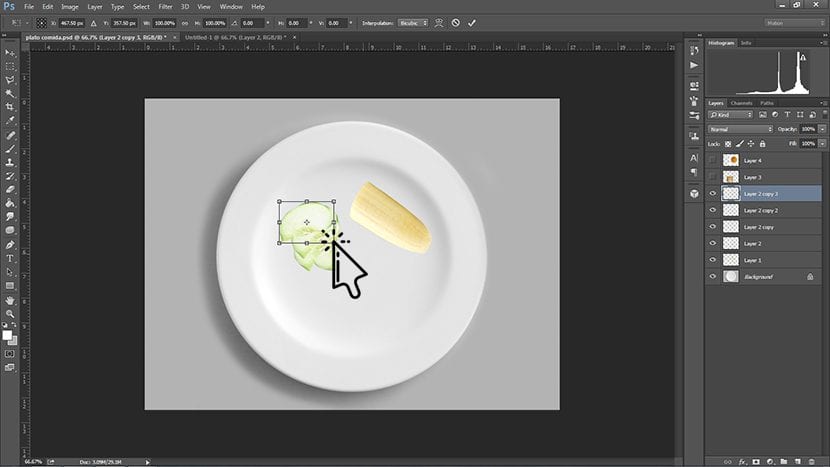
Sau đó, để tạo bóng, chúng tôi làm nhấp đúp vào hình ảnh và bảng điều khiển sau sẽ xuất hiện.
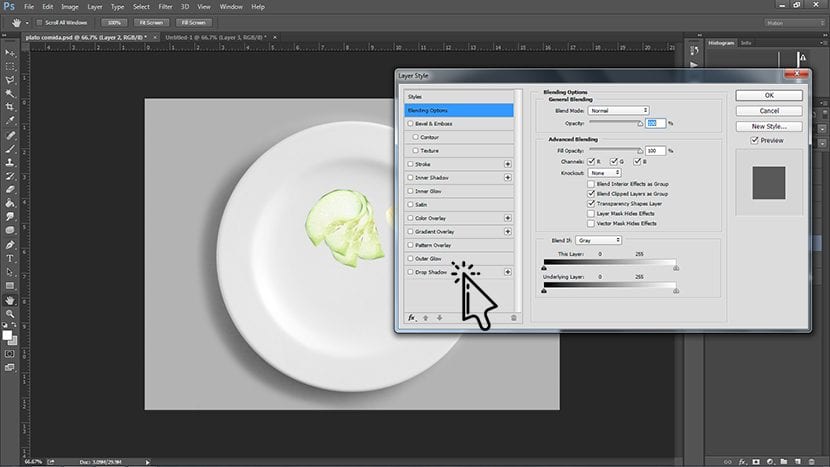
Ở đây chúng ta sẽ đi đến Bóng song songvà từ đó chúng tôi sẽ điều chỉnh bóng, có tính đến cái bóng mà tấm của bạn đã chiếu hoặc cốc mà chúng tôi sử dụng làm nền hoặc làm hình ảnh đầu tiên để bắt đầu. Trong trường hợp này, chúng tôi đã đặt một góc là 28%.
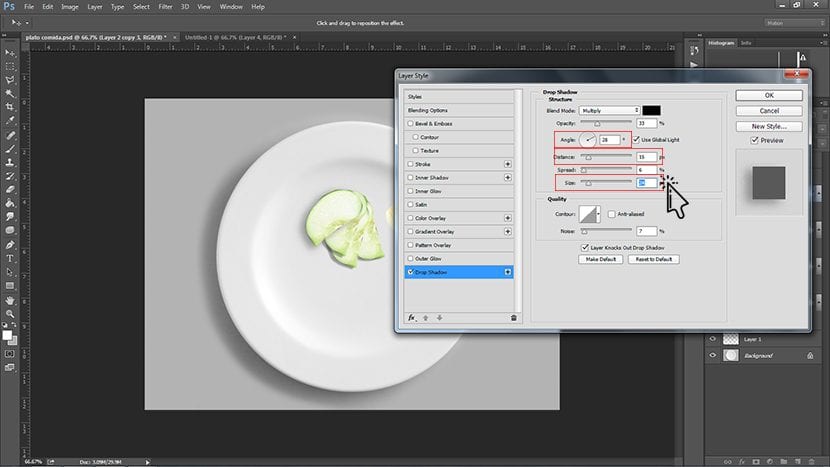
Hãy nhớ rằng nếu chúng ta gắn kết các đối tượng, chúng càng cao nhiều bóng hơn họ sẽ chiếu, và phân tán hơn sẽ giống nhau. Để phù hợp với những chi tiết này, chúng tôi phải điều chỉnh kích thước và bù đắp của bóng song song, mà chúng tôi đã chỉ ra ở trên.
Khi mọi thứ hài hòa với các chi tiết của bóng đổ, chúng tôi lặp lại quy trình với các phần tử khác. Chúng tôi thậm chí có thể làm nhấp chuột phải vào lớp và chọn tùy chọn Sao chép kiểu lớp và dán kiểu lớp, để làm cho nó nhanh hơn.
Nếu chúng tôi cũng muốn, đến thành phần cuối cùng, chúng tôi có thể thêm một bộ lọc mà chúng tôi đã học trong hướng dẫn trước, chẳng hạn như Tham vấn màu sắc.